Kolejny dzień. Kolejny hack.
W poniedziałek grupa hakerów stwierdziła, że ukradła dane logowania dla prawie 7 milionów użytkowników Dropbox, grożąc ujawnieniem szczegółów hasła, chyba że otrzymają okup. W międzyczasie Dropbox twierdzi, że nie został zhakowany, a hasła zostały faktycznie skradzione z usług stron trzecich i wykorzystane do uzyskania dostępu do kont w swojej internetowej witrynie do przechowywania plików.
Dropbox już rzekomo wymusił reset hasła dla dotkniętych kont, zgodnie z The Next Web. Ale żeby być po bezpiecznej stronie, ci z Was, którzy korzystają z Dropbox, mogą w tym momencie zmienić hasło. A oto jak ...
- Zaloguj się na swoje konto w Dropbox.
- Kliknij link swojego imienia w prawym górnym rogu i kliknij link Ustawienia.
- Na ekranie Ustawienia kliknij kartę Zabezpieczenia.
- W sekcji Zabezpieczenia kliknij link Zmień hasło.
- W oknie Zmień hasło wpisz swoje bieżące (stare) hasło, a następnie wpisz nowe hasło. Kliknij przycisk Zmień hasło. Dropbox następnie miga następujący komunikat w górnej części ekranu: "Hasło zostało pomyślnie zmienione." I to już prawie wszystko.
Co się stanie, jeśli zapomnisz swojego hasła?
- Kliknij link Nie pamiętam hasła.
- W oknie resetowania hasła Dropbox potwierdź swój adres e-mail i kliknij przycisk Submit. Dropbox wyśle Ci e-mail z linkiem do zresetowania hasła. Kliknij ten link.
- Witryna Dropbox otworzy się i wyświetli stronę Nie pamiętam hasła. Wpisz nowe hasło w pierwszym polu, a następnie ponownie w drugim polu. Kliknij Prześlij. Dropbox poinformuje cię, że twoje nowe hasło zostało zapisane.
Jeśli naprawdę chcesz być po stronie bezpiecznej, możesz włączyć weryfikację dwuetapową. Ten proces wymaga podania hasła i kodu zabezpieczającego wysłanego na telefon komórkowy za każdym razem, gdy chcesz zalogować się do Dropbox.
- Aby włączyć weryfikację dwuetapową, wróć do strony Ustawienia zgodnie z powyższym opisem i kliknij kartę Zabezpieczenia. W obszarze Weryfikacja dwuetapowa kliknij link Włącz.
- W oknie Włącz dwuetapowe weryfikowanie kliknij przycisk Rozpocznij. Wprowadź swoje hasło i kliknij Dalej.
- Na następnym ekranie Dropbox oferuje możliwość korzystania z wiadomości tekstowych lub aplikacji mobilnej do generowania kodów bezpieczeństwa. Przejdźmy do opcji wiadomości tekstowych, więc zostaw wybraną. Kliknij Następny.
- Wprowadź swój numer telefonu komórkowego i kliknij Dalej.
- Dropbox wysyła kod zabezpieczający na twój telefon komórkowy. Sprawdź swój telefon i wprowadź ten kod w odpowiednim polu na stronie Dropbox. Kliknij Następny.
- Na następnym ekranie możesz wpisać zapasowy numer telefonu komórkowego, jeśli chcesz. Kliknij Następny.
- Na następnym ekranie Dropbox wyświetla awaryjny kod zapasowy, który należy zapisać na wypadek, gdyby konieczne było wyłączenie weryfikacji dwuetapowej w celu uzyskania dostępu do konta. Kliknij przycisk, aby włączyć weryfikację dwuetapową.
Od tego momentu musisz wpisać kod zabezpieczający wysłany na telefon komórkowy za każdym razem, gdy logujesz się do Dropbox lub link do niego z nowego urządzenia. Ale proces kodu bezpieczeństwa nie zostanie uruchomiony, jeśli wybierzesz opcję Zapamiętaj mnie po zalogowaniu się na swoje konto.
Tak, wiem. Wszystko to brzmi jak duży ból w tyłku. Jednak zmiany haseł i dwuetapowa weryfikacja stają się coraz większym wymogiem w dzisiejszym świecie technologii, w którym coraz więcej witryn jest codziennie atakowanych przez hakerów. Wybór zależy jednak od tego, w którym miejscu linii podziału między bezpieczeństwem a wygodą można uzyskać dostęp do ulubionych stron internetowych i kont internetowych.





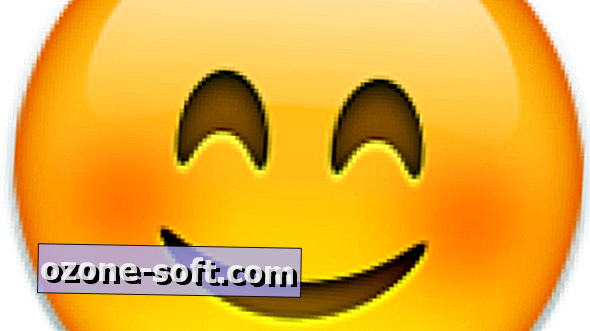






Zostaw Swój Komentarz